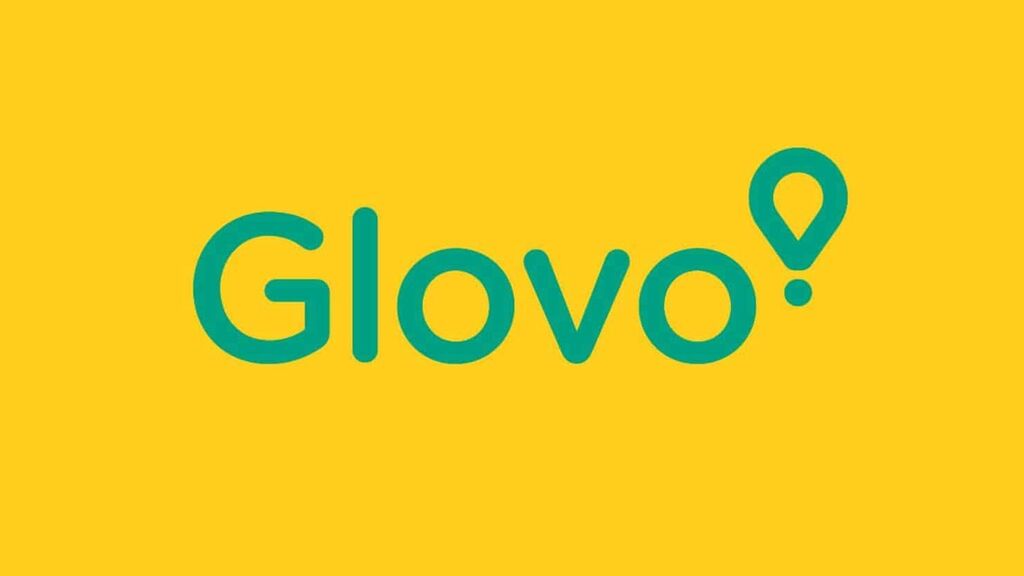- STATUT: ACTIF
- VERSION COMPATIBLE: 3.2(460) OU SUPÉRIEURE
1. QU’EST-CE QUE GLOVO ? 2. COMMENT FONCTIONNE L’INTÉGRATION ENTRE GLOVO <-> REVO ? 3. COMMENT INTÉGRER GLOVO ? 4. CONFIGURATION DANS REVO 5. PASSER UNE COMMANDE AVEC GLOVO
1. QU’EST-CE QUE GLOVO ?
GLOVO est une plateforme en ligne de livraison de repas. Tes clients peuvent consulter le menu, commander et payer via l’app (iOS et Android) ou sur le site web.
2. COMMENT FONCTIONNE L’INTÉGRATION ENTRE GLOVO <-> REVO ?
Grâce à l’intégration GLOVO <-> REVO, tu peux :
- Gérer les commandes Glovo directement depuis REVO.
- Réceptionner les commandes sans utiliser d’autres appareils ou plateformes.
- Accéder à l’historique des commandes dans REVO.
- Mettre à jour le catalogue jusqu’à 5 fois par jour.
3. COMMENT INTÉGRER GLOVO ?
Actuellement, Glovo n’accepte pas de nouveaux clients pour l’intégration.
4. CONFIGURATION DANS REVO
1. Va sur le back-office de Revo XEF.
2. Accède à Intégrations / INTÉGRATIONS.
3. Clique sur + Nouveau, cherche Glovo et clique sur + Ajouter.
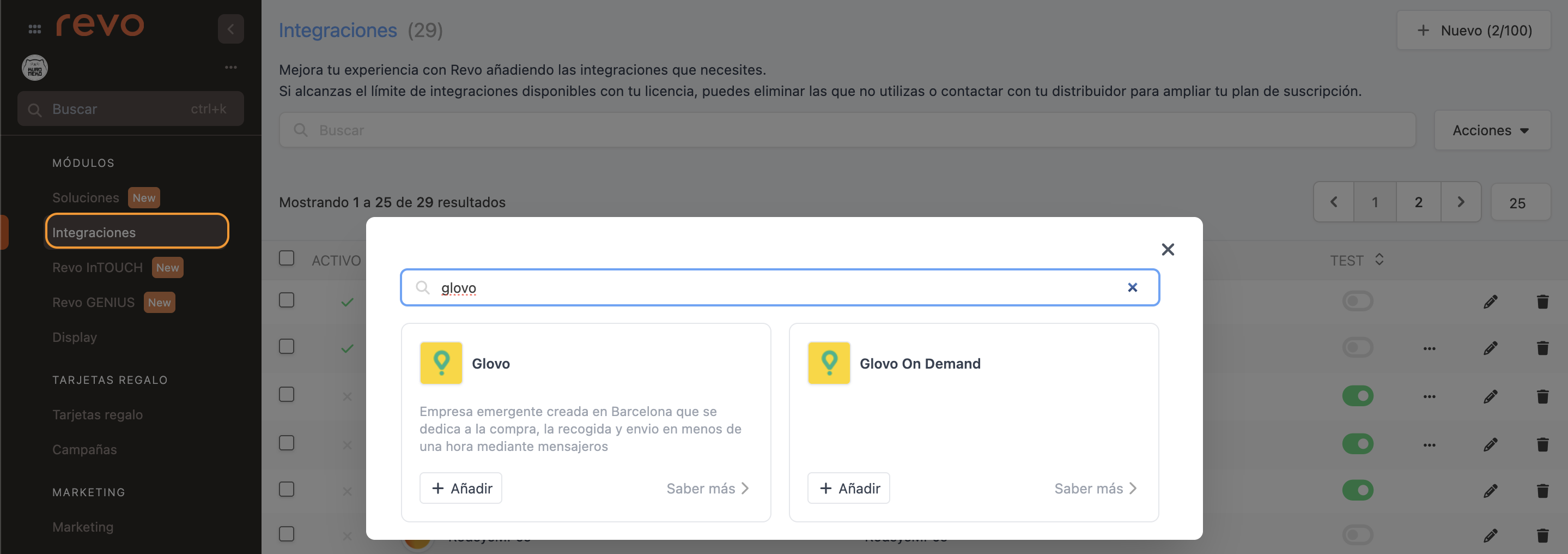
4. Remplis les champs suivants :
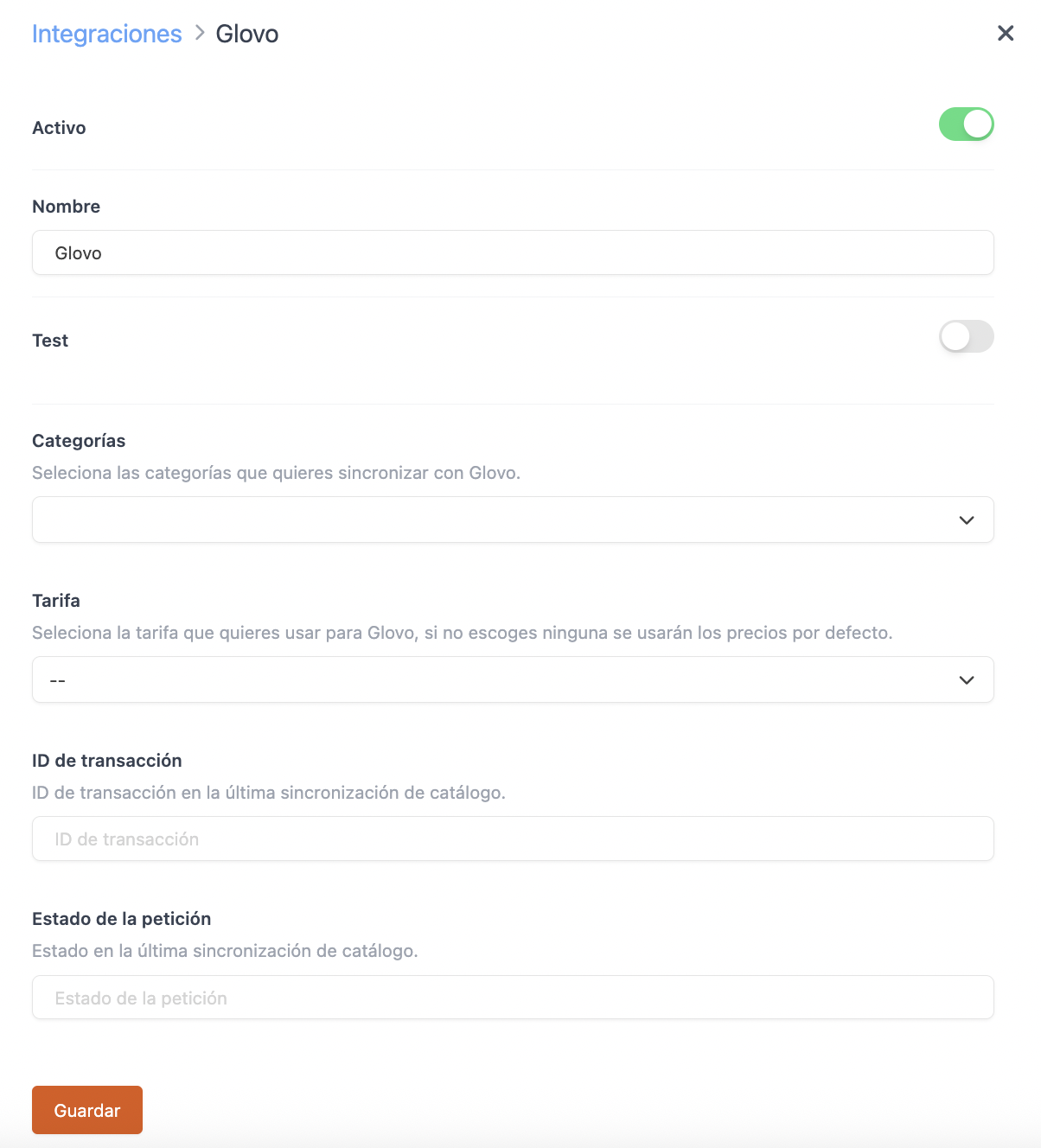
- Actif :
- Nom : donne un nom à l’intégration.
- Test : laisse désactivé.
- Catégories : sélectionne celles que tu veux envoyer à Glovo.
- Tarif : sélectionne les tarifs à envoyer.
- ID de transition : se remplit automatiquement.
- État de la requête : se remplit automatiquement.
5. Clique sur Enregistrer.
6. Ensuite, clique sur puis sur "Sync Catalog".

Si l’erreur "Non autorisé" s’affiche, contacte Glovo pour vérifier les données.
L’intégration est prête !
5. PASSER UNE COMMANDE AVEC GLOVO
1. Quand tu reçois une commande Glovo, elle s’affiche dans le module "À domicile" de Revo XEF.
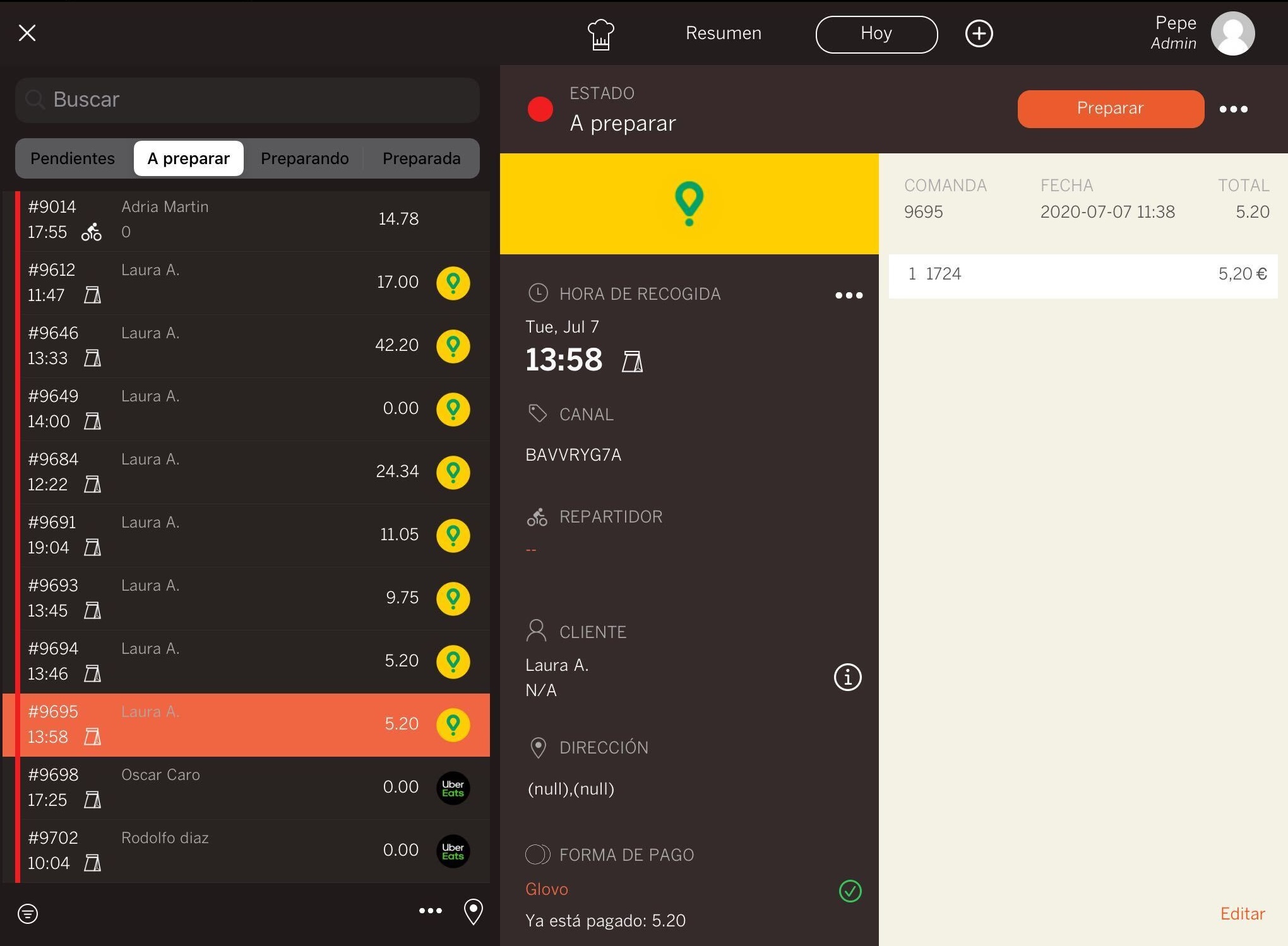
Glovo ne synchronise pas les commandes annulées. Tu dois les annuler manuellement sur le TPV de REVO.
2. Ensuite, tu peux gérer la commande comme une commande à domicile. Pour en savoir plus, clique ici.
IMPORTANT : Si tu utilises GIRnet, ajoute le canal de vente Glovo. Si tu ne l’as pas, contacte Mapal.